Ogni giorno con il nostro computer gestiamo un gran numero di file, indipendentemente dal fatto che siano della natura che sono. Pertanto, essere in grado di avere un maggiore controllo su di essi può essere molto utile, qualcosa del genere Vista del sistema di proprietà può aiutarci con.
Questo è precisamente il programma di cui parleremo su queste stesse linee. In realtà è un applicazione gratuita che possiamo usare in Windows per queste attività ti diciamo di fare cose che possiamo fare da Windows File Explorer.
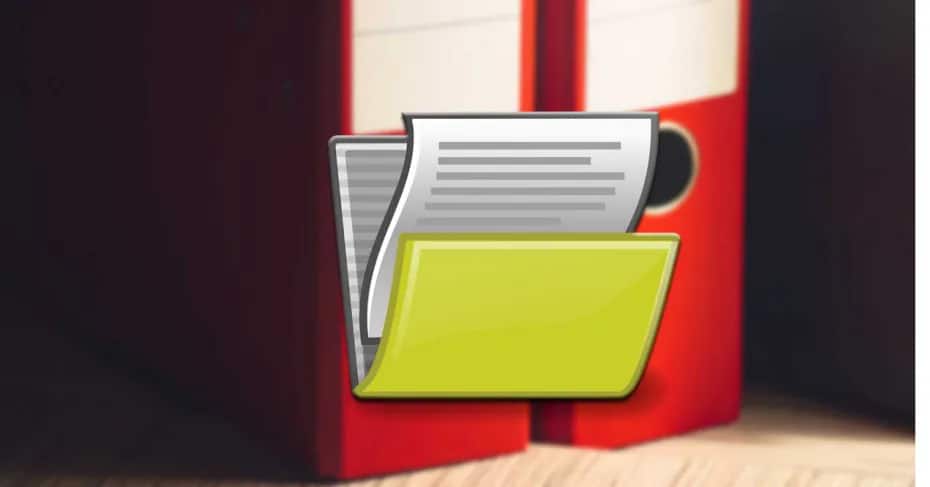
Funzionalità di PropertySystemView utili
Pertanto, una volta in funzione, PropertySystemView ci consente di vedere facilmente gli attributi o le proprietà dei file utilizzati dal sistema. Inoltre, il programma ci presenta alcuni utili funzioni aggiuntive come come riordinare le colonne o visualizzare i file come è più comodo per noi. Allo stesso tempo e come uno dei suoi principali vantaggi, è che possiamo modificare quelle proprietà che citiamo da qui.
In questo modo PropertySystemView ci dà la possibilità di modificare il nome, gli autori, Commenti , data di creazione, etichette, ultimo data di modifica Pertanto, per ottenere il massimo da tutto, la prima cosa che facciamo è scaricare ed eseguire il programma Windows . Come accennato, questo non avrà alcun costo in quanto è uno strumento gratuito per caricare file e modificarne proprietà .
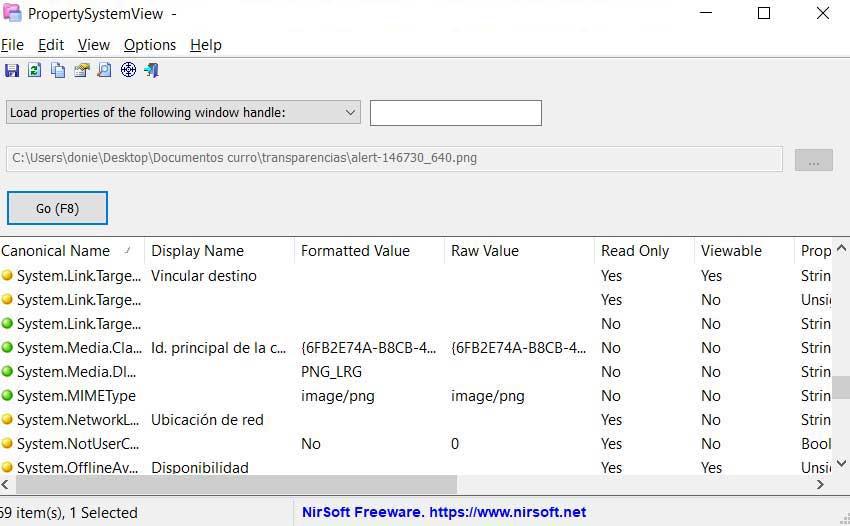
Vale la pena ricordare che l'implementazione del programma è molto semplice, quindi qui ci sono tre modi per caricare le proprietà. Li vediamo nell'elenco a discesa nella parte superiore del principale interfaccia . Quindi possiamo caricare le proprietà di una route, caricare un elenco di tutte le proprietà del sistema o farlo da una directory di Windows.
Ad esempio, se optiamo per la prima opzione, da un determinato percorso, dovremo fare clic sui tre punti orizzontali a destra. Qui carichiamo il file che vogliamo vedere e dove possiamo già vedere l'elenco con tutte le proprietà di sistema per quello filetto . Tutti vengono caricati nella parte inferiore dell'interfaccia in modo che possiamo esaminarli uno per uno dopo aver premuto il pulsante Vai o F8.
Come gestire o modificare le proprietà dei file
In quel momento possiamo già usare il filtri per ordinare i risultati. Allo stesso tempo, abbiamo la possibilità di utilizzare la barra di ricerca per inserire parole chiave e quindi vedere i risultati che ci interessano di più. Insieme ad esso troviamo altre opzioni per individuare specifici stringhe , cerca solo nelle colonne visibili o visualizza solo gli elementi che corrispondono ai filtri.
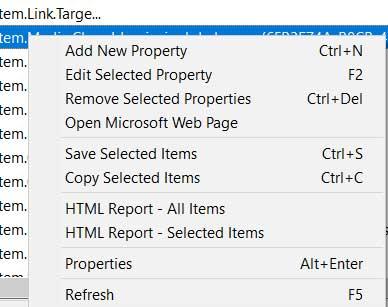
Nell'elenco che abbiamo menzionato in precedenza, vediamo diverse colonne che servono a raggruppare una buona quantità di informazioni per ogni file caricato. Pertanto, facendo doppio clic sul file, avremo la possibilità di cambiare il nome e valore della proprietà che vediamo sullo schermo. Da qui possiamo anche modificare vari file, copiare gli elementi selezionati, ecc.
Come scaricare e installare facilmente PropertySystemView
Tutto quanto discusso sopra ci sarà molto utile quando gestiamo le proprietà e gli attributi dei file con cui lavoriamo in Windows. Inoltre, realizziamo tutto questo da un singolo Interfaccia utente che cerca di facilitare questi compiti.
Pertanto, nel caso in cui si desideri provare direttamente questo programma che abbiamo menzionato, è possibile scaricarlo dal sito Web ufficiale sviluppatore . Dovrai solo farlo da questo link .
